Reveniți la versiunea anterioară a driverului Bluetooth ca o soluție rapidă
- Bluetooth este de obicei folosit în scopuri audio, cum ar fi ascultarea de muzică sau alte forme de streaming multimedia.
- Deși căștile dvs. Bluetooth se pot conecta la mai multe tipuri, uneori este posibil să obțineți o conexiune specială doar la voce sau la muzică.
- Repornirea dispozitivului ar trebui să fie soluția de bază, dar dacă aceasta nu funcționează, luați în considerare actualizarea driverelor.
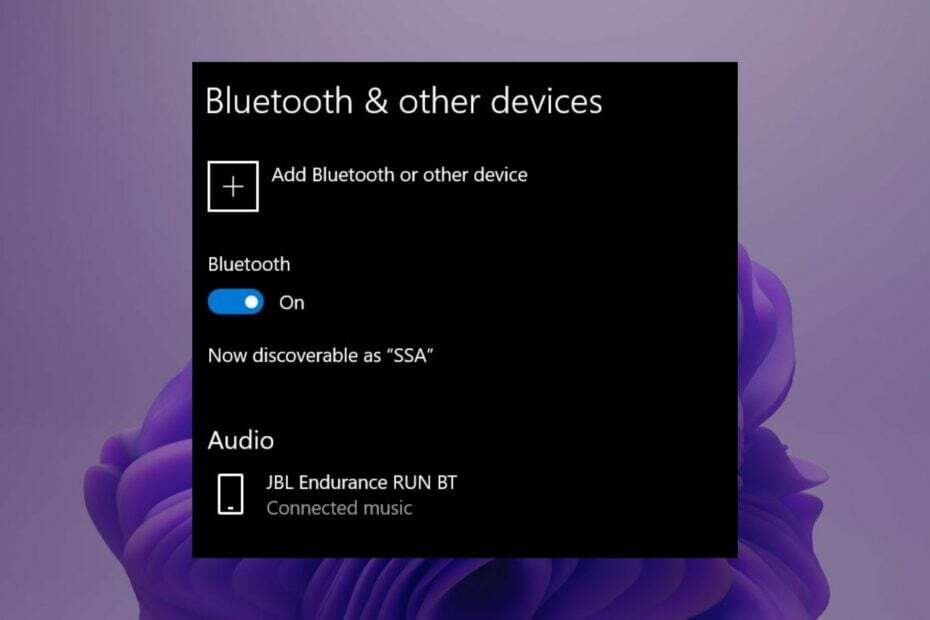
XINSTALAȚI FÂND CLIC PE DESCARCARE FIȘIER
- Descărcați Instrumentul de reparare PC Restoro care vine cu tehnologii brevetate (brevet disponibil Aici).
- Clic Incepe scanarea pentru a găsi probleme Windows care ar putea cauza probleme PC-ului.
- Clic Repara tot pentru a remedia problemele care afectează securitatea și performanța computerului.
- Restoro a fost descărcat de 0 cititorii luna aceasta.
Bluetooth este o tehnologie fără fir care vă permite să vă conectați telefonul la alte dispozitive, cum ar fi difuzoare sau căști. Este una dintre cele mai convenabile moduri de a efectua și primi apeluri, dar poate fi și frustrant atunci când conexiunea nu funcționează corect.
Un astfel de exemplu ciudat este atunci când vă conectați căștile Bluetooth, dar se conectează doar la voce sau la muzică, dar nu la ambele. Dacă vă sună familiar, veți dori să citiți restul acestui articol.
De ce Bluetooth-ul meu se conectează doar pentru sunet și nu pentru apeluri?
Dacă vă întrebați de ce Bluetooth-ul dvs. se poate conecta doar pentru audio și nu pentru apeluri, mai jos sunt câteva motive posibile:
- Interval blocat – Căștile dvs. ar putea fi departe de dispozitivul dvs. Bluetooth. Dacă da, luați în considerare investiția într-un Adaptor Bluetooth.
- Baterie descarcata – Dacă întâmpinați probleme la conectarea la dispozitivul dvs. Bluetooth, este posibil să rămâneți fără baterie.
- Dispozitive incompatibile – Când conectați două dispozitive compatibile cu Bluetooth, acestea ar trebui să se poată împerechea. Mereu verificați capacitatea Bluetooth la achiziționarea de dispozitive.
- Împerecherea incorectă – Uneori, al tău Dispozitivul Bluetooth se poate asocia, dar nu se va conecta. Este probabil să aveți o conexiune proastă între ele și trebuie să fie asociate din nou.
Cum îmi pot repara căștile Bluetooth dacă se conectează doar la un singur tip?
Vă recomandăm să încercați următorii pași înainte de a trece la soluțiile ușor avansate:
- Asigurați-vă că ați încărcat bateria, mai ales dacă dvs Audio Bluetooth se bâlbâie. Bateria trebuie încărcată timp de cel puțin 8 ore înainte de a o utiliza din nou.
- Asigurați-vă că dispozitivul dvs. Bluetooth este pornit. Uneori, Bluetooth nu se va aprinde, și trebuie să o forțezi.
- Încercați să vă apropiați de dispozitiv, ca Bluetooth poate avea dificultăți în găsirea dispozitivelor. Apoi, reconectați-vă într-o zonă deschisă unde recepția este mai bună.
- Dacă aveți o altă pereche de căști, încercați să vă conectați la ele pentru a stabili dacă perechea originală este defectă.
- Reporniți atât căștile, cât și dispozitivul de conectare.
1. Rulați instrumentul de depanare Bluetooth
- Faceți clic pe Meniul Start pictograma și selectați Setări.

- Click pe Sistem pe panoul din stânga atunci Depanați pe panoul din dreapta.

- Selectați Alte soluții de depanare.
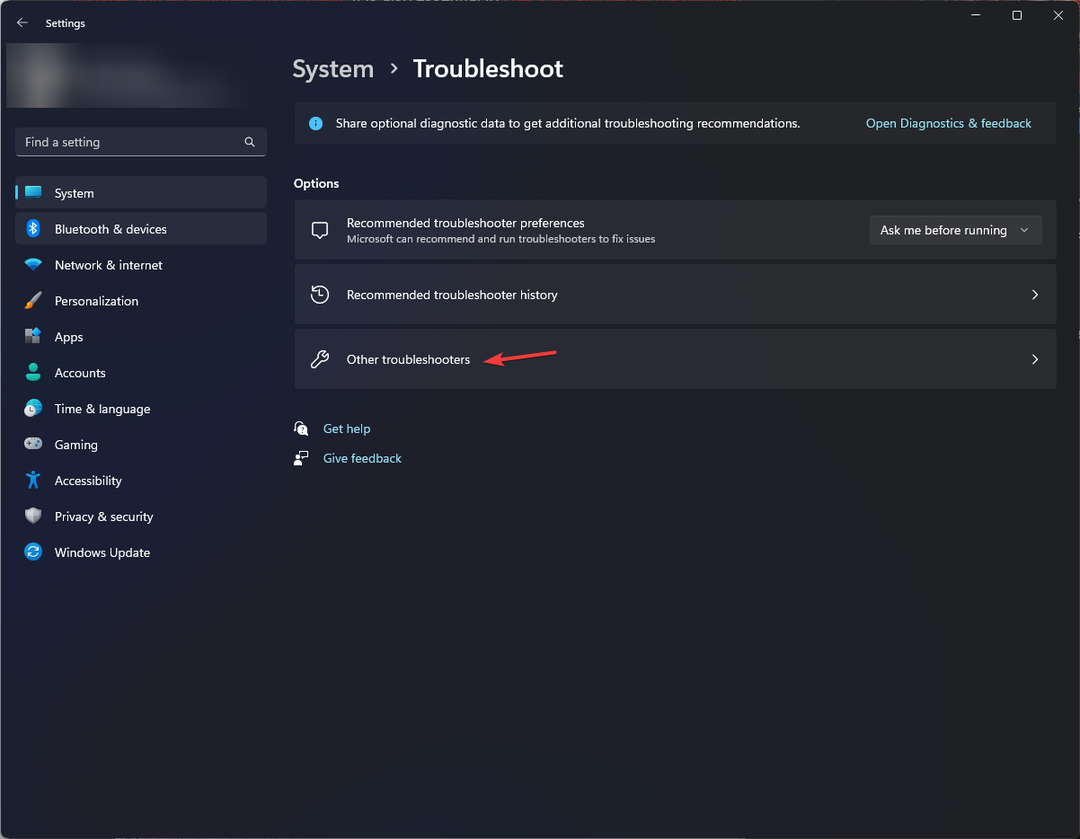
- Localizați Bluetooth instrument de depanare și faceți clic pe Alerga butonul de lângă el.

2. Actualizați driverul Bluetooth
- Loveste Windows cheie, tastați Manager de dispozitiv în bara de căutare și faceți clic Deschis.

- Găsiți dispozitivul Bluetooth, faceți clic dreapta și selectați Actualizați.

- Selectați Căutați automat drivere.

- Reporniți computerul și încercați să vă reconectați.
Alternativ, puteți verifica de pe site-ul producătorului dacă există o actualizare a driverului sau puteți utiliza un instrument terță parte care va face automat treaba pentru dvs.
Sfat de expert:
SPONSORIZAT
Unele probleme ale PC-ului sunt greu de rezolvat, mai ales când vine vorba de depozite corupte sau de fișiere Windows lipsă. Dacă întâmpinați probleme la remedierea unei erori, este posibil ca sistemul dumneavoastră să fie parțial defect.
Vă recomandăm să instalați Restoro, un instrument care vă va scana mașina și va identifica care este defecțiunea.
Click aici pentru a descărca și a începe repararea.
DriverFix este un utilitar de actualizare a driverelor care detectează driverele învechite, lipsă sau deteriorate, apoi le scanează, le descarcă și le instalează.
3. Reinstalați driverul Bluetooth
- apasă pe Windows cheie, tastați Manager de dispozitiv în bara de căutare și faceți clic Deschis.

- Navigați la dvs dispozitiv Bluetooth, faceți clic dreapta și selectați Dezinstalează.

- Verifică Ștergeți software-ul driverului pentru acest dispozitiv casetă și faceți clic Dezinstalează.

- Reporniți computerul și driverul se va reinstala automat.
În cazul în care Bluetooth-ul dvs. nu este afișat, puteți cu ușurință afișați dispozitivele ascunse în Managerul de dispozitive.
- Remediere: operațiunea imprimantei nu a putut fi finalizată
- Fsquirt.exe: Ce este și ar trebui să-l eliminați?
- Btha2dp.sys: Cum să remediați acest ecran albastru în 6 pași
4. Reveniți driverul Bluetooth
- apasă pe Windows cheie, tastați Manager de dispozitiv, și faceți clic Deschis.

- Faceți clic dreapta pe dispozitivul dvs. Bluetooth și selectați Proprietăți.

- Faceți clic pe Conducător auto fila, apoi faceți clic pe Roll Back Driver buton.

- Selectați un motiv pentru derularea înapoi a driverului.
- Reporniți computerul.
5. Reporniți serviciul Bluetooth
- apasă pe Windows + R tastele simultan pentru a deschide Alerga fereastră.
- Tip servicii.msc în caseta de dialog Run.

- Găsi Serviciu de asistență Bluetooth, faceți clic dreapta și selectați Repornire.
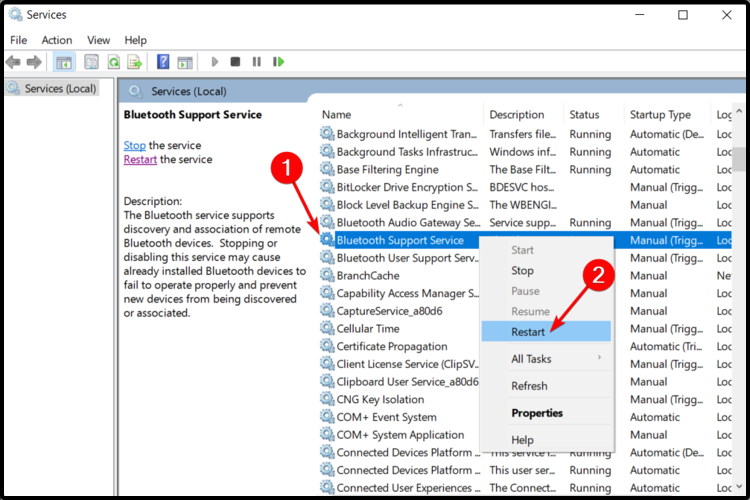
- Faceți clic dreapta din nou și selectați Proprietăți.
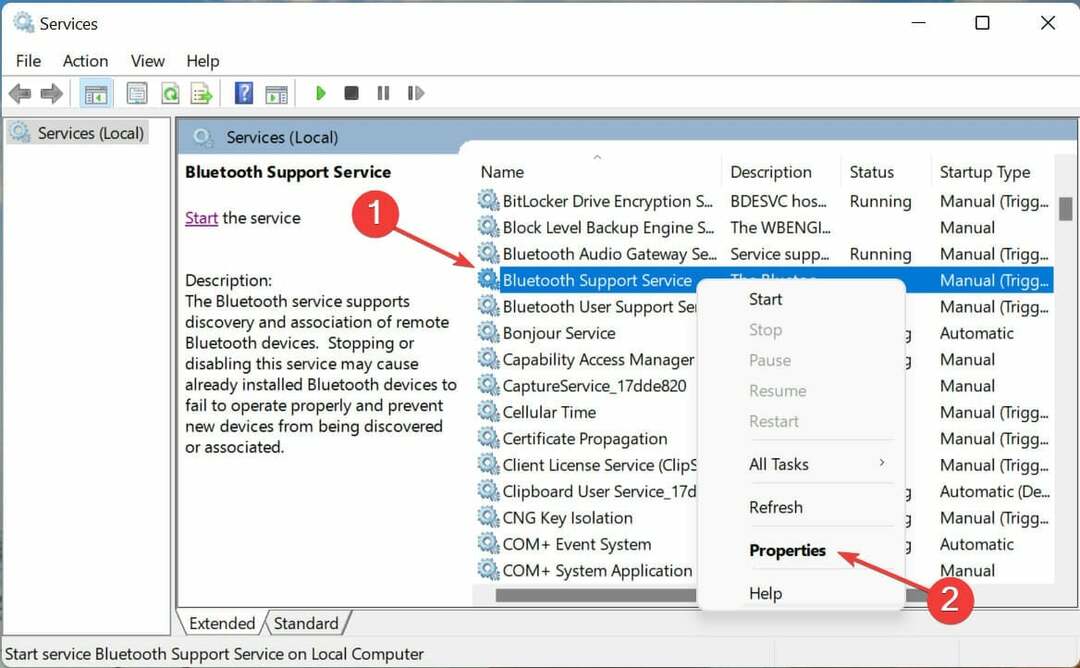
- Sub General filă, selectați Automat dupa cum Tip de pornire apoi apasa Bine.
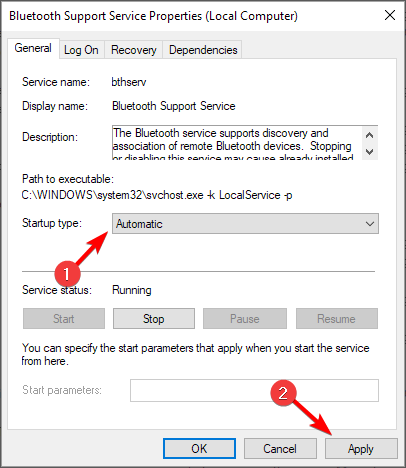
- Încercați să vă conectați din nou.
Sperăm că, dacă ați ajuns în acest punct, ați rezolvat cu succes problema unei căști Bluetooth conectate numai la voce sau audio. Pentru a preveni astfel de probleme în viitor, vă recomandăm să vă faceți Dispozitivele Bluetooth se conectează automat.
Dacă simțiți că tehnologia Bluetooth nu este pentru dvs., avem un comparație perspicace între căștile wireless și Bluetooth pentru a vă ajuta să decideți.
În cazul în care căștile dvs. sunt defecte, avem o recomandare de specialitate a cele mai bune căști cu anulare a zgomotului pentru a vă oferi o experiență captivantă.
Lăsați-ne un comentariu mai jos dacă ați reușit să ocoliți această problemă.
Mai aveți probleme? Remediați-le cu acest instrument:
SPONSORIZAT
Dacă sfaturile de mai sus nu v-au rezolvat problema, este posibil ca computerul să întâmpine probleme mai profunde cu Windows. Iti recomandam descărcarea acestui instrument de reparare a PC-ului (evaluat excelent pe TrustPilot.com) pentru a le adresa cu ușurință. După instalare, faceți clic pe butonul Incepe scanarea butonul și apoi apăsați pe Repara tot.
![Cele mai bune 3 adaptoare USB Bluetooth [Ghid 2021]](/f/36e59787ac9a98ae31255bcb42f85b99.jpeg?width=300&height=460)
![Receptoare audio Bluetooth cu microfon și mufă [Ghid 2021]](/f/370a1d108dfd0843cb614e42308127d6.jpg?width=300&height=460)
